User’s guide – X-Treme Audio XT-NET Manuale d'uso
Pagina 9
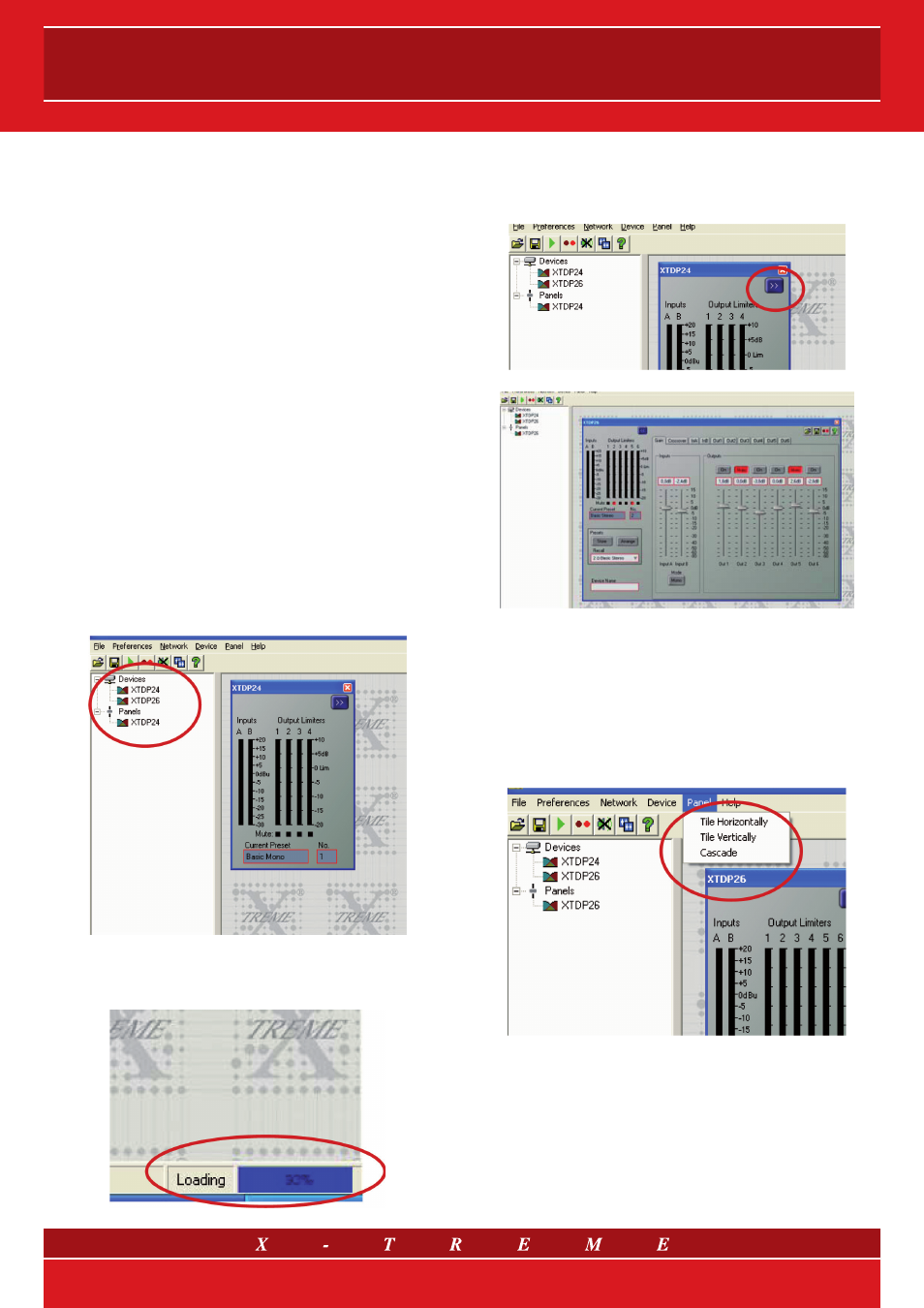
5. MODO ONLINE
Il Network Controller interroga i dispositivi in rete, cercando i disposi-
tivi compatibili. Non appena il Network Controller trova un dispositivo,
lo aggiunge al nodo Devices insieme al testo che descrive il modello e
il nome del dispositivo dato dall’utente. Una volta che tutti i dispositivi
sono stati trovati, si può iniziare cliccando su un’icona dispositivo per
lanciare un pannello di controllo (vedi Lanciare un Panel).
Se il Network Controller non è più in grado di comunicare con un
dispositivo mentre è online (ad es. per la rottura del cavo di rete),
l’icona ad esso corrispondente nel nodo Devices apparirà in rosso,
indicando che il controllo e il monitoraggio su quel dispositivo non
sono validi. La maggior parte dei dispositivi possono essere automa-
ticamente “ritrovati” quando viene ripristinato il collegamento elettrico.
6. LANCIARE UN PANEL
Una volta che l’applicazione è online, e ci sono uno o più dispositivi
nell’elenco Devices, il pannello di controllo per un dispositivo può es-
sere lanciato in uno dei determinati modi:
• Cliccando due volte sul dispositivo desiderato;
• Trascinando il dispositivo nell’area di Layout della finestra principale;
• Trascinando il dispositivo nell’albero dei Panels;
• Cliccando con il pulsante destro sul dispositivo e selezionando
Launch Panel dal menu (vedi Device Context Menu);
• Selezionando Launch All Panels dalla barra strumenti, o dal menu
Network.
Dopo alcuni secondi, il pannello (o più abitualmente, il Monicon a di-
mensione ridotta) apparirà nella parte di Layout della finestra principale.
Allo stesso tempo apparirà un’icona per il dispositivo nell’albero Panels.
Una volta che il pannello è apparso, l’applicazione richiede alcuni
secondi per copiare le impostazioni del dispositivo nel pannello di
controllo, come indicato dalla barra di progressione in basso a destra
della finestra principale.
Il pannello di controllo funzionerà in tempo reale per il dispositivo col-
legato. Il Monicon può essere ingrandito a dimensione intera usando
i pulsanti di navigazione (vedi Navigazione).
Possono essere lanciati sul layout più pannelli di controllo, in modo
che l’utente possa monitorare il funzionamento dei vari dispositivi
simultaneamente. Man mano che viene aggiunto ciascun pannello,
un’altra icona e un altro nodo vengono aggiunti all’elenco dei Panels,
indicando la presenza di un altro pannello di controllo per un deter-
minato dispositivo. Il menu Panel ha delle caratteristiche per dispor-
re i pannelli in configurazioni regolari e ordinate, se necessario (vedi
Menu).
9/15